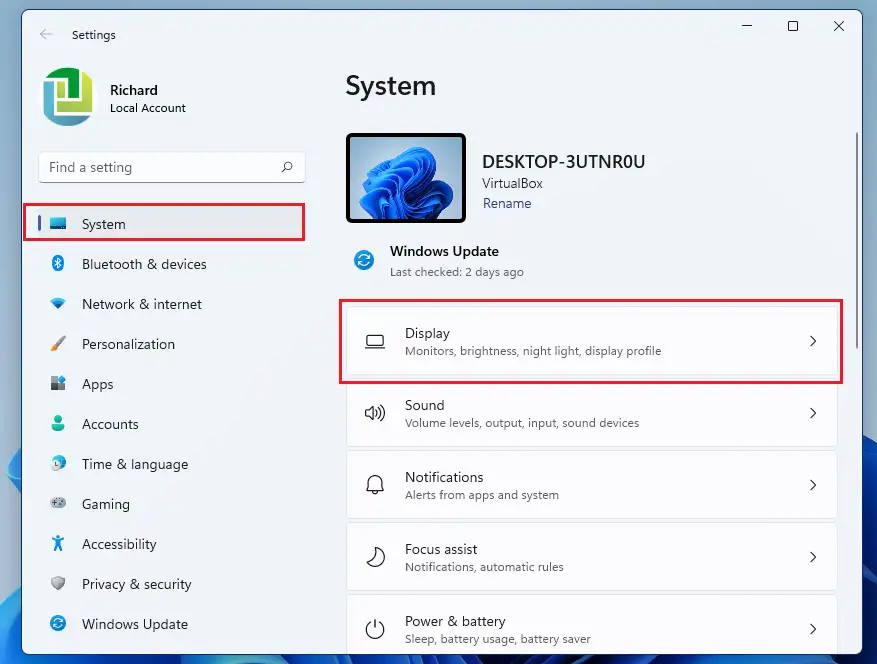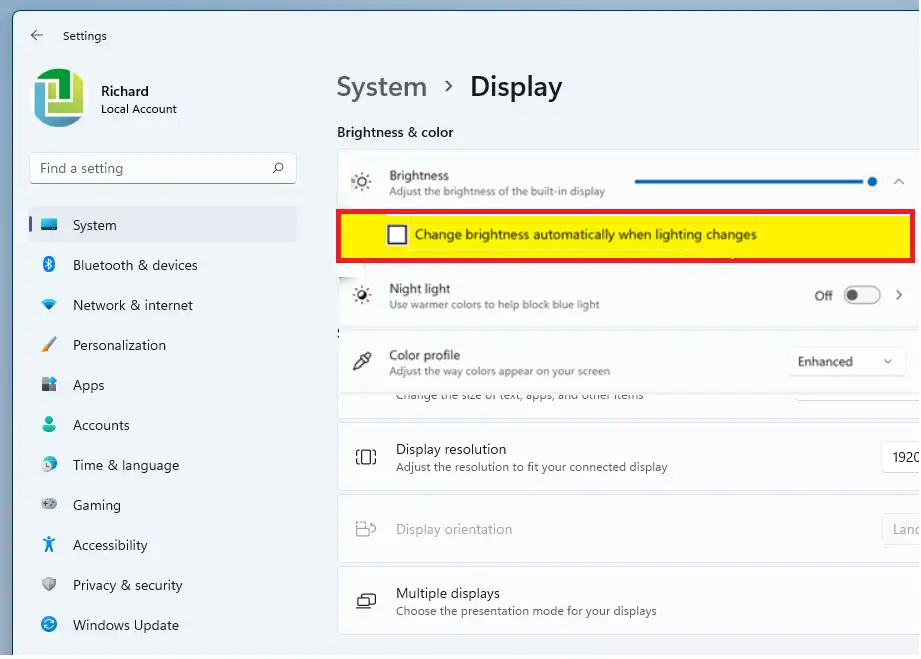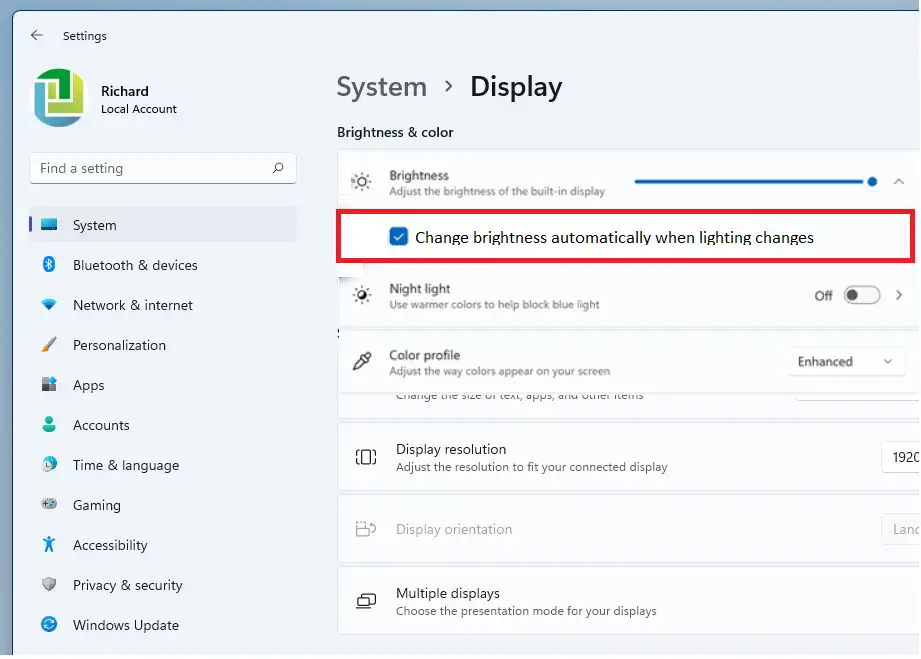Iyi posvo inoratidza vadzidzi uye vashandisi vatsva matanho ekumhanya Onأو Offadaptive kupenya In Windows 11. Pane mamwe malaptops ane makadhi emifananidzo epamusoro, Windows inogadzirisa kupenya kwescreen zvichienderana nemamiriro echiedza.
Iine Adaptive Brightness yakabatidzwa, Windows inopa kupenya kwakanyanya uye mazinga ekusiyanisa, uku ichichengetedza simba nekuwedzera hupenyu hwebhatiri. Kune zvakare sarudzo yemanyorero yekugadzirisa kupenya kwemazinga kuti ipe yakakwana yekuona chiitiko.
Windows Adaptive Brightness marongero anobatsira mune chero mamiriro ekuvhenekesa uye ona kuti skrini yako inoverengwa kwese kwaunoenda. Ungave uri mukamuri ine rima kana muchiedza chezuva, Adaptive Brightness inogadzirisa sikirini uye inoratidza zvirimo mumasetin'i anoverengwa.
Mumamiriro ezvinhu apo komputa yako isiri kushandisa yakanakisa mhando yezvinyorwa pachiratidziri chako, unogona kushandisa sarudzo yemanyorero kugadzirisa kupenya nhanho kuti upe ruzivo rwakanyanya.
Matanho ari pasi apa achakuratidza maitiro ekugonesa kana kudzima kana uchishandisa Windows 11.
Kutanga kugonesa uye kudzima Adaptive Kupenya mukati Windows 11, tevera matanho ari pasi apa.
Usati watanga kuisa Windows 11, tevera chinyorwa ichi Tsanangudzo yekuisa Windows 11 kubva pa USB flash drive
Maitiro ekudzima Adaptive Kupenya mukati Windows 11
Sezvambotaurwa pamusoro, iyo Adaptive Brightness chimiro muWindows inoita kuti skrini iverengeke mune chero mamiriro ekuvhenekesa. Ungave uri mukamuri ine rima, muchiedza chezuva, kana munzvimbo isina kuvhenekerwa zvakanaka, Adaptive Brightness inogadzirisa masikirini ako kuti ikubatsire kuverenga.
Nekudaro, unogona kudzima chimiro ichi kana chisingakubatsire. Matanho ari pasi apa anokuratidza kuti ungaita sei izvi.
Windows 11 ine nzvimbo yepakati kune mazhinji ayo Settings apps. Kubva pakurongwa kwehurongwa kusvika pakugadzira vashandisi vatsva uye kugadzirisa Windows, zvese zvinogona kuitwa kubva System System Chikamu.
Kuti uwane marongero ehurongwa, unogona kushandisa bhatani Windows + i Kudimbudzira kana kudzvanya kutanga ==> Settings Sezvakaratidzwa mumufananidzo uri pasi apa:

Neimwe nzira, iwe unogona kushandisa bhokisi rekutsvaga pabhara rebasa uye tsvaga Zvirongwa . Zvadaro sarudza kuivhura.
Iyo Windows Settings pane inofanirwa kutaridzika yakafanana nemufananidzo uri pazasi. MuWindows Settings, tinya maitiro, Tsvaga kuratidza muchikamu chekurudyi chechidzitiro chako chinoratidzwa mumufananidzo uri pazasi.
MuDisplay Settings pane, pazasi Kupenya & ruvara, bvisa bhokisi pabhokisi riri pedyo nayo Chinja kupenya otomatiki kana magetsi achinjaKudzima chimiro ichi.
Kuchinja kuchaitika pakarepo. Ingovhara hwindo rezvigadziriso uye wapedza.
Maitiro ekugonesa Adaptive Kupenya mukati Windows 11
Kana iwe ukachinja pfungwa dzako nezve kudzima kupenya kweiyo adapta mukati Windows 11, unogona kungoigonesa nekudzoreredza nhanho dziri pamusoro uye enda ku. Start Menu ==> Windows Settings ==> Display ==> Pasi Kupenya uye Ruvara , tarisa bhokisi riri padivi pe Chinja kupenya otomatiki kana magetsi achinja.
Ndizvozvo, muverengi anodiwa!
mhedziso:
Iyi positi yakuratidza nzira yekubatidza kana kudzima kupenya kwe converter mukati Windows 11. Kana iwe ukawana chero kukanganisa pamusoro kana uine chimwe chekuwedzera, ndapota shandisa fomu rekutaura pazasi.